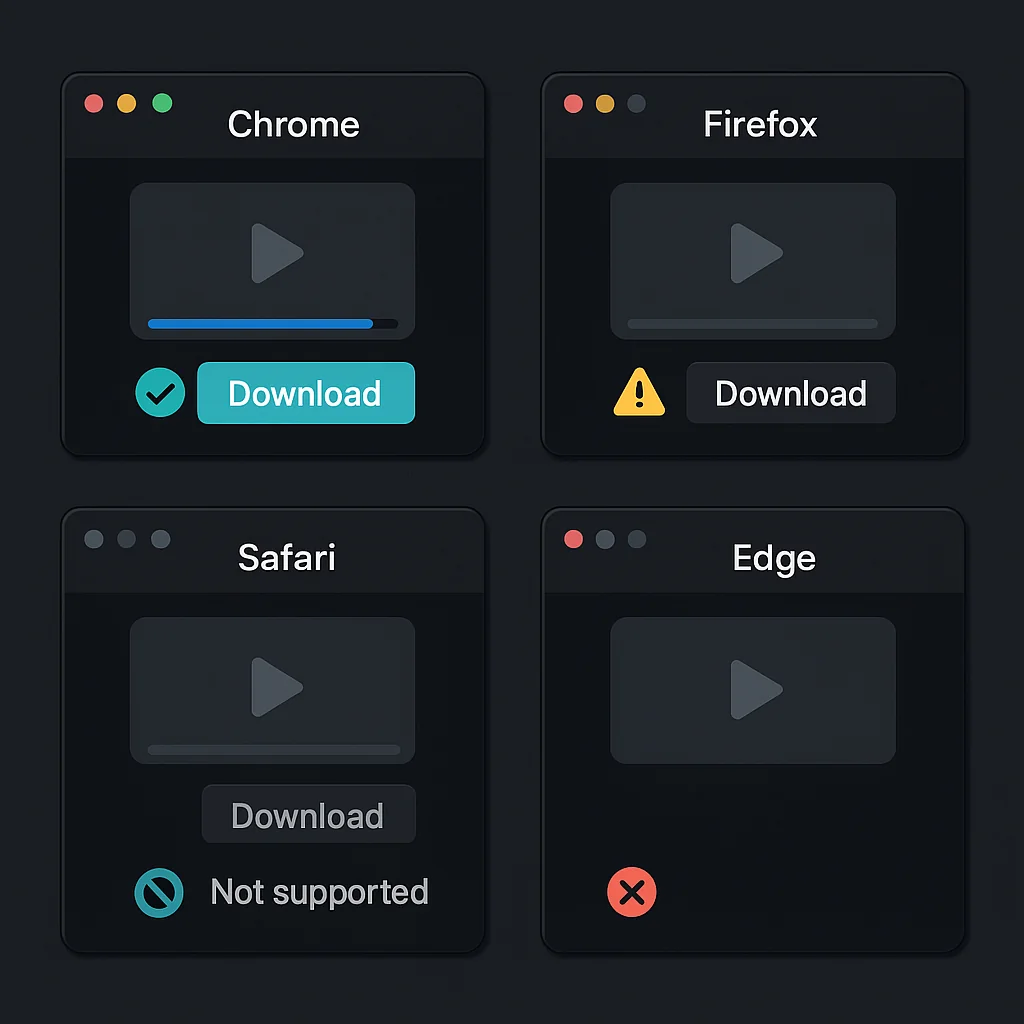Introducción
El navegador que estés usando puede impactar significativamente tu capacidad para descargar videos de Twitter. Cada navegador tiene su propia forma de manejar contenido multimedia, protocolos de seguridad y procesos de descarga. Cuando estos comportamientos específicos del navegador entran en conflicto con el sistema de entrega de videos de Twitter o herramientas de descarga, pueden surgir problemas de compatibilidad frustrantes. Esta guía completa explora problemas comunes de compatibilidad del navegador al descargar videos de Twitter y proporciona soluciones específicas para cada navegador principal.
Por Qué Importa la Compatibilidad del Navegador para Descargas Videos Twitter
Antes de profundizar en soluciones específicas, es importante entender por qué los navegadores impactan las descargas de videos de Twitter:
Características de Seguridad
Los navegadores modernos implementan varias medidas de seguridad que pueden bloquear intentos de descarga, incluyendo restricciones de intercambio de recursos de origen cruzado (CORS), políticas de seguridad de contenido y filtrado de descargas.
Implementación Técnica
Diferentes navegadores manejan JavaScript, streams de medios y procesos de descarga de manera diferente, afectando cómo funcionan las herramientas de descarga de videos de Twitter.
Soporte de Extensiones
Las capacidades de extensiones del navegador varían ampliamente, impactando la funcionalidad de extensiones descargadoras de videos y su capacidad para interactuar con el contenido de Twitter.
Políticas de Cookies y Almacenamiento
Las políticas del navegador sobre cookies, almacenamiento local y gestión de caché pueden afectar cómo los servicios de descarga autentican y procesan solicitudes de videos de Twitter.
Problemas Específicos del Navegador y Soluciones
Examinemos los desafíos únicos y soluciones para cada navegador principal:
Google Chrome
Chrome es el navegador más usado, pero sus características de seguridad estrictas a veces pueden interferir con las descargas de videos de Twitter.
Problemas Comunes de Chrome:
- Bloqueo de descargas - La función Safe Browsing de Chrome puede bloquear descargas que considera inseguras
- Restricciones CORS - Previenen el acceso a medios de origen cruzado
- "Falló - Error de red" - Aparece cuando políticas de seguridad interrumpen la descarga
- Conflictos de extensiones - Otras extensiones pueden interferir con la funcionalidad de descarga
- Descargas incompletas - Descargas que empiezan pero nunca terminan
Soluciones Chrome
- Deshabilitar Bloqueo de Descargas
Ve a Configuración > Privacidad y seguridad > Seguridad > Sin protección (no recomendado) temporalmente mientras descargas. Recuerda volver a activar la protección después.
- Borrar Datos del Navegador
Ve a Configuración > Privacidad y seguridad > Borrar datos de navegación > Selecciona "Cookies y datos del sitio" e "Imágenes y archivos en caché" > Haz clic en "Borrar datos".
- Deshabilitar Extensiones en Conflicto
Ve a Configuración > Extensiones > Deshabilita todas las extensiones excepto tu descargador de videos, luego inténtalo de nuevo.
- Habilitar Descargas de Todos los Sitios
Ve a Configuración > Privacidad y seguridad > Configuración del sitio > Permisos adicionales > Descargas automáticas > Añade twitter.com a sitios permitidos.
- Actualizar Chrome
Asegúrate de estar usando la última versión: Haz clic en los tres puntos > Ayuda > Acerca de Google Chrome.
Mozilla Firefox
Firefox ofrece características de privacidad más fuertes que muchos navegadores, pero estas a veces pueden interferir con el proceso de descarga.
Problemas Comunes de Firefox:
- Protección Antirrastreo Mejorada - Puede bloquear servicios de descarga del acceso a videos de Twitter
- Conflictos del administrador de descargas - El administrador de descargas integrado de Firefox puede anular procesos de descarga personalizados
- Restricciones de permisos de complementos - Las políticas estrictas de complementos de Firefox pueden limitar la funcionalidad del descargador
- Bloqueo de contenido mixto - Puede prevenir el acceso a contenido de video si los certificados de seguridad no coinciden
Soluciones Firefox
- Ajustar Protección Antirrastreo Mejorada
Haz clic en el icono del escudo en la barra de direcciones > Establece la Protección Antirrastreo Mejorada en "Estándar" o "Personalizada" y desmarca "Cookies" temporalmente.
- Configurar Comportamiento de Descargas
Ve a Configuración > General > Aplicaciones > Busca "video/mp4" y establécelo en "Guardar archivo" en lugar de cualquier otra opción.
- Habilitar Permisos Necesarios
Para extensiones descargadoras, ve a Configuración > Extensiones y temas > Haz clic en la extensión > Permisos > Asegúrate de que todos los permisos necesarios estén habilitados.
- Deshabilitar Modo Solo HTTPS Temporalmente
Ve a Configuración > Privacidad y seguridad > Modo Solo HTTPS > Selecciona "Habilitar Modo Solo HTTPS en todas las ventanas" para deshabilitarlo temporalmente.
Ajustes about:config de Firefox (Solo Usuarios Avanzados):
1. Escribe about:config en la barra de direcciones
2. Busca estas preferencias y modifica según sea necesario:
a. security.mixed_content.block_active_content = false
b. network.http.referer.XOriginPolicy = 0
c. privacy.resistFingerprinting = false
3. Restablece estos a sus valores predeterminados después de descargarApple Safari
Safari en macOS e iOS tiene algunas de las características de seguridad más restrictivas, lo que puede hacer que las descargas de videos de Twitter sean particularmente desafiantes.
Problemas Comunes de Safari:
- Prevención Inteligente de Rastreo - Bloquea rastreo entre sitios usado por algunos servicios de descarga
- Soporte limitado de extensiones - Menos extensiones de descarga disponibles comparado con Chrome/Firefox
- Bloqueo de contenido - Bloqueo más agresivo de contenido y descargas
- Limitaciones iOS - Safari móvil tiene aún más restricciones en descargas
- Opciones de descarga faltantes - Algunas herramientas de descarga no detectan Safari correctamente
Soluciones Safari
- Ajustar Configuraciones de Privacidad
Ve a Safari > Preferencias > Privacidad > Desmarca "Prevenir rastreo entre sitios" y "Bloquear todas las cookies" temporalmente.
- Habilitar JavaScript
Ve a Safari > Preferencias > Seguridad > Marca "Habilitar JavaScript" si está deshabilitado.
- Verificar Configuraciones de Descarga
Ve a Safari > Preferencias > General > Asegúrate de que "Ubicación de descarga de archivos" esté establecida en una ubicación escribible.
- Probar Métodos de Descarga Alternativos
Para Safari iOS, intenta usar el botón compartir y la opción "Guardar Video" cuando esté disponible, o usa una app iOS dedicada.
- Usar Modo Safari de MediaFetcher
MediaFetcher ofrece un modo compatible con Safari que aborda restricciones comunes de Safari.
Consejos Safari macOS
- Usa el menú Desarrollar (habilitar en Safari > Preferencias > Avanzado) para acceder a "Agente de Usuario" y cambiar a Chrome o Firefox temporalmente
- Intenta descargar a una carpeta diferente si las descargas fallan
- Verifica Monitor de Actividad para cualquier proceso que bloquee descargas
Consejos Safari iOS
- Busca videos descargados en la app Archivos en lugar de Fotos
- Intenta usar "Solicitar Sitio de Escritorio" desde el menú "aA"
- Para videos obstinados, intenta grabación de pantalla como último recurso
- Borra datos del sitio web de Safari regularmente desde Configuración > Safari
Microsoft Edge
El Edge moderno está basado en Chromium, compartiendo muchas de las características de Chrome, pero tiene su propio conjunto de comportamientos y restricciones únicos.
Problemas Comunes de Edge:
- Filtrado SmartScreen - Puede bloquear descargas que considera potencialmente inseguras
- Prevención de rastreo - Puede interferir con servicios de descarga
- Confusión de ubicación de descarga - Los archivos descargados a veces van a ubicaciones inesperadas
- Compatibilidad de extensiones - Algunas extensiones de Chrome no funcionan correctamente en Edge
Soluciones Edge
- Ajustar Configuraciones SmartScreen
Ve a Configuración > Privacidad, búsqueda y servicios > Seguridad > Desactiva "Microsoft Defender SmartScreen" temporalmente.
- Modificar Prevención de Rastreo
Ve a Configuración > Privacidad, búsqueda y servicios > Prevención de rastreo > Establece en "Básico" temporalmente.
- Verificar Ubicación de Descarga
Ve a Configuración > Descargas > Cambia la ubicación de descarga predeterminada si los archivos van a un lugar inesperado.
- Habilitar Soporte de Extensiones Chrome
Ve a Configuración > Extensiones > Permitir extensiones de otras tiendas > Visita Chrome Web Store para instalar extensiones de descarga compatibles.
- Restablecer Edge (Último Recurso)
Ve a Configuración > Restablecer configuraciones > Restaurar configuraciones a sus valores predeterminados > Restablecer.
Otros Navegadores (Opera, Brave, etc.)
Los navegadores alternativos a menudo tienen sus propias características y restricciones únicas que pueden afectar las descargas de videos de Twitter.
Problemas Comunes con Navegadores Alternativos:
- Opera - El VPN integrado puede causar problemas de acceso regional; los bloqueadores de anuncios pueden interferir con scripts de descarga
- Brave - La función agresiva Shields bloquea muchos scripts necesarios para descargar
- Vivaldi - El panel de descarga personalizado puede entrar en conflicto con interfaces de servicios de descarga
- Navegador DuckDuckGo - Los controles de privacidad estrictos pueden bloquear la funcionalidad de descarga
Soluciones para Navegadores Alternativos
- Opera
Deshabilita la función VPN temporalmente (haz clic en el icono VPN en la barra de direcciones); ajusta la configuración de bloqueo de anuncios para Twitter y el servicio de descarga.
- Brave
Haz clic en el icono Brave Shields > Establece Shields en "Abajo" para Twitter y el servicio de descarga; asegúrate de que "Bloquear scripts" esté deshabilitado.
- Vivaldi
Ve a Configuración > Descargas > Marca "Preguntar ubicación de descarga" para asegurar el manejo adecuado; deshabilita el panel de descarga personalizado para mejor compatibilidad.
- DuckDuckGo
Toca los tres puntos > Configuración > Protección de Privacidad > Deshabilita la Protección Antirrastreo Mejorada temporalmente.
Consejos Optimización Universal del Navegador para Descargas Videos Twitter
Independientemente del navegador que uses, estas estrategias generales de optimización pueden mejorar tu experiencia de descarga de videos de Twitter:
Optimizaciones Esenciales del Navegador
Mantenimiento Regular
Borra caché, cookies e historial de navegación regularmente para prevenir conflictos con los sistemas de video de Twitter y servicios de descarga.
Actualizar Frecuentemente
Mantén tu navegador actualizado a la última versión para asegurar compatibilidad con estándares web actuales y tecnologías.
Gestionar Extensiones
Deshabilita extensiones innecesarias, especialmente bloqueadores de anuncios y herramientas de privacidad, al descargar videos de Twitter. Rehabilítalas después.
Crear un Perfil de Descarga
Configura un perfil de navegador separado específicamente configurado para descargar medios con configuraciones optimizadas.
Atajos para Borrar Caché del Navegador:
• Chrome: Ctrl+Shift+Supr (Windows/Linux) o Cmd+Shift+Supr (Mac)
- Firefox: Ctrl+Shift+Supr (Windows/Linux) o Cmd+Shift+Supr (Mac)
- Safari: Option+Cmd+E
- Edge: Ctrl+Shift+Supr
- Opera: Ctrl+Shift+SuprConsideración Especial: Compatibilidad Navegadores Móviles
Los navegadores móviles presentan desafíos únicos para las descargas de videos de Twitter debido a restricciones del sistema operativo y funcionalidad limitada:
Navegadores Móviles Android
Problemas Comunes:
- Confusión de ubicación de descarga
- Restricciones de permisos
- Limitaciones de acceso al sistema de archivos
- Manejo incompleto de archivos
Soluciones:
- Verifica permisos de la app en Configuración > Apps > [Navegador] > Permisos > Almacenamiento (asegúrate de que esté habilitado)
- Usa la app Descargas para localizar videos guardados
- Prueba Firefox para Android, que tiene mejor soporte de extensiones que Chrome para Android
- Usa el modo "Sitio de escritorio" al descargar (generalmente se encuentra en el menú del navegador)
- Considera una app descargadora de medios dedicada como alternativa
Navegadores Móviles iOS
Problemas Comunes:
- Capacidades de descarga limitadas debido a restricciones iOS
- Sin acceso directo al sistema de archivos
- Soporte de extensiones solo Safari
- Confusión de ubicación de descarga
Soluciones:
- Busca videos descargados en la app Archivos, en la carpeta Descargas
- Usa el menú Compartir > Guardar Video cuando esté disponible
- Prueba extensiones descargadoras de medios específicas de Safari desde la App Store
- Considera usar una app descargadora de medios iOS dedicada
- Como último recurso, usa grabación de pantalla si la descarga directa falla
Análisis Técnico Profundo: Por Qué Importan las Diferencias de Implementación del Navegador
Para usuarios técnicamente inclinados, entender los mecanismos subyacentes puede ayudar a solucionar problemas de compatibilidad del navegador más efectivamente:
| Factor Técnico | Cómo Afecta las Descargas | Diferencias del Navegador |
|---|---|---|
| Extensiones de Fuente de Medios (MSE) | Usado por Twitter para entrega de video streaming adaptativo | Chrome/Edge tienen la implementación más completa; Firefox tiene algunas limitaciones; Safari tiene las más restricciones |
| Soporte HTTP Live Streaming (HLS) | Twitter a menudo usa HLS para streaming de video | Safari tiene soporte nativo; Chrome/Firefox/Edge requieren manejadores JavaScript |
| Intercambio de Recursos de Origen Cruzado (CORS) | Controla el acceso a recursos multimedia entre dominios | Firefox y Safari aplican políticas CORS más estrictas que Chrome |
| Política de Seguridad de Contenido (CSP) | Restringe qué recursos pueden cargarse | Brave y Firefox aplican CSP de forma más estricta; Chrome es más permisivo |
| API Service Worker | Usado por algunos descargadores para procesar videos | Chrome tiene la implementación más completa; Safari tiene soporte limitado |
Cómo MediaFetcher Aborda los Problemas de Compatibilidad del Navegador
MediaFetcher ha sido diseñado desde cero para solucionar problemas comunes de compatibilidad del navegador:
Características de Compatibilidad del Navegador de MediaFetcher:
- Detección y Adaptación del Navegador - Optimiza automáticamente el proceso de descarga para tu navegador específico
- Procesamiento del Lado del Servidor - Maneja el procesamiento complejo de video en nuestros servidores para evitar limitaciones del navegador
- Mejora Progresiva - Proporciona funcionalidad básica para todos los navegadores mientras habilita características avanzadas cuando son compatibles
- Soluciones Específicas del Navegador - Implementa soluciones dirigidas para problemas conocidos en cada navegador principal
- Requisitos Mínimos de Permisos - Diseñado para funcionar sin permisos extensivos del navegador
- Pruebas entre Navegadores - Probado regularmente en todos los navegadores y versiones principales
- Interfaz Optimizada para Móviles - Consideración especial para limitaciones del navegador móvil
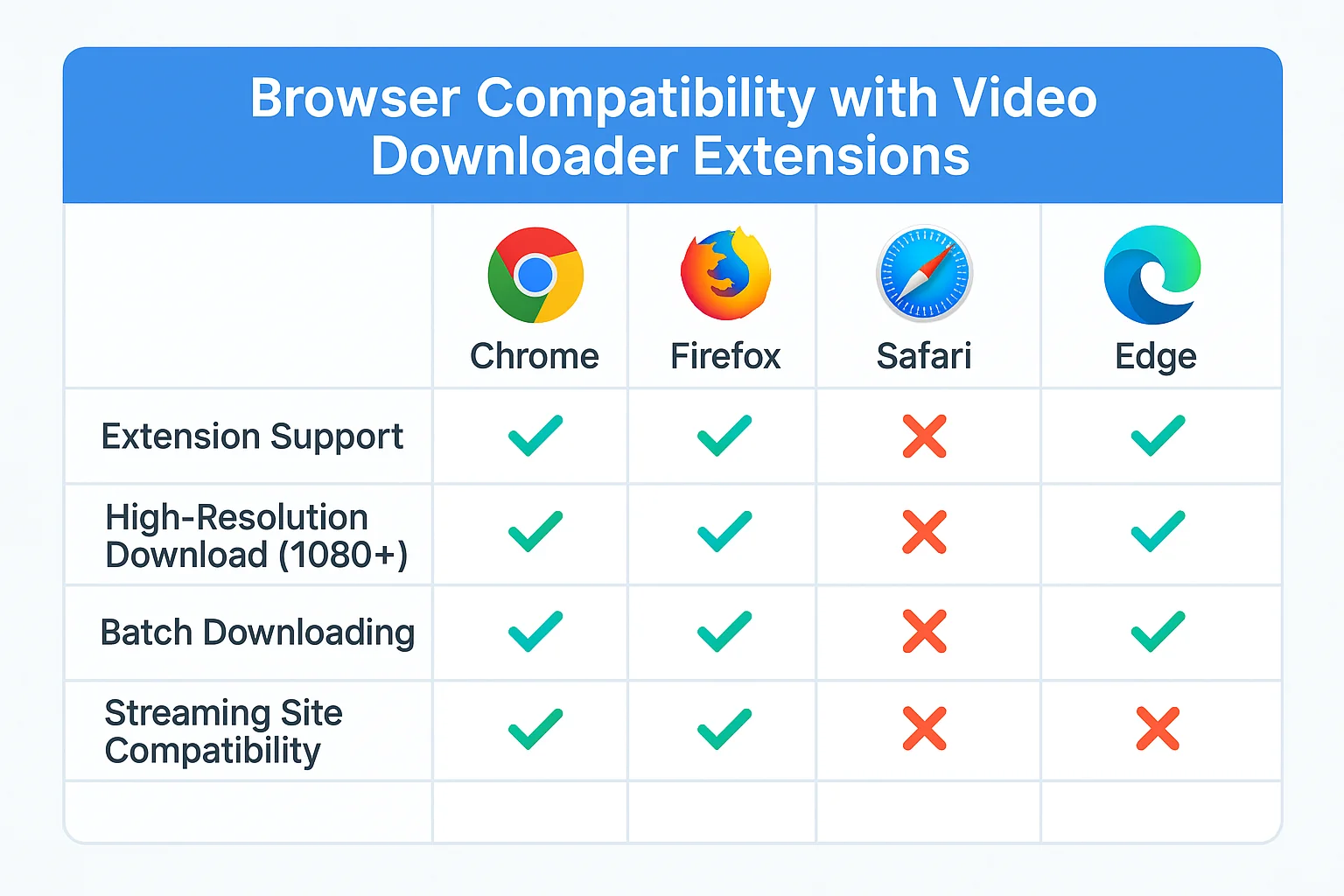
Conclusión
Los problemas de compatibilidad del navegador pueden ser frustrantes al descargar videos de Twitter, pero con el conocimiento correcto y los ajustes adecuados, la mayoría de los problemas pueden resolverse. Entender las limitaciones específicas de tu navegador e implementar las soluciones dirigidas en esta guía mejorará significativamente tu tasa de éxito en las descargas.
Recuerda que las características de seguridad del navegador están diseñadas para protegerte, así que cualquier ajuste hecho para facilitar descargas debe ser temporal. Siempre restaura tu configuración de seguridad y privacidad después de completar tus tareas de descarga.
Prueba las Descargas Optimizadas para Navegador de MediaFetcher
Experimenta descargas de videos de Twitter sin problemas independientemente del navegador que uses, con detección automática del navegador y optimización.
Ir a la Herramienta MediaFetcherPreguntas Frecuentes
¿Qué navegador funciona mejor para descargar videos de Twitter?
Google Chrome y Firefox generalmente ofrecen la mejor compatibilidad para descargar videos de Twitter debido a sus modelos de seguridad flexibles y excelente soporte de extensiones. Sin embargo, con las optimizaciones específicas del navegador de MediaFetcher, puedes lograr buenos resultados con cualquier navegador principal.
¿Por qué la descarga funciona en un navegador pero no en otro?
Diferentes navegadores implementan características de seguridad, manejo de medios y procesos de descarga de maneras únicas. Un método de descarga que funciona en Chrome podría fallar en Safari debido a políticas de seguridad más estrictas o diferentes capacidades de manejo de medios. Usar un servicio como MediaFetcher que se adapta a cada navegador puede ayudar a superar estas diferencias.
¿Necesito instalar extensiones del navegador para descargar videos de Twitter?
No, las extensiones del navegador no son requeridas. Aunque pueden proporcionar descargas convenientes de un clic en algunos casos, los servicios basados en web como MediaFetcher funcionan sin ninguna instalación. Esto es particularmente importante para navegadores con soporte limitado de extensiones como Safari y navegadores móviles.
¿Es seguro ajustar la configuración de seguridad de mi navegador para descargas?
Ajustar temporalmente la configuración de seguridad puede ayudar con la descarga de videos de Twitter, pero siempre recuerda restaurar estas configuraciones después. Solo haz cambios cuando uses servicios de descarga confiables, y nunca disminuyas permanentemente tus protecciones de seguridad. MediaFetcher está diseñado para funcionar con configuraciones de seguridad estándar en la mayoría de los casos.